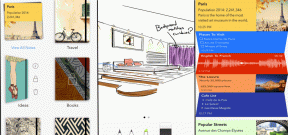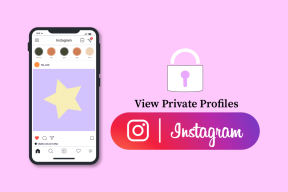7 Cara Teratas untuk Memperbaiki Kesalahan 'Steam Stuck on Verifying Installation' di Windows
Bermacam Macam / / July 17, 2023
Steam adalah pasar game paling populer dan bahkan meluncurkan perangkat game portabel SteamDeck pada tahun 2022. Tetapi bagaimana jika Anda mencoba menginstal game favorit Anda hanya untuk menemukan Steam macet saat memverifikasi instalasi tanpa batas waktu? Anda terus menatap layar, tetapi tidak ada yang terjadi sama sekali.
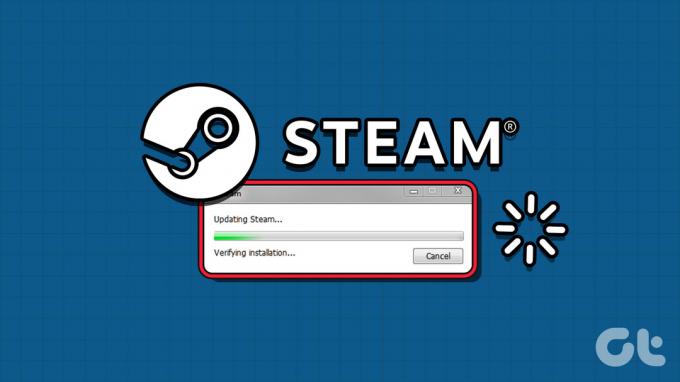
Alasan utama kesalahan Steam ini adalah pemadaman server, hak administrator yang hilang, a program anti-virus yang usil, atau cache yang rusak. Kami akan mencantumkan tujuh metode untuk memperbaiki masalah dan membantu Anda memulai sesi pertama dari game yang Anda coba instal.
1. Hentikan dan Mulai Ulang Aplikasi Steam
Aplikasi dan proses terkaitnya dapat mengalami kesalahan dan berhenti berfungsi dengan baik. Jadi, Anda harus menutup sepenuhnya dan meluncurkan kembali Steam aplikasi dengan hak administrator. Inilah cara melakukannya:
Langkah 1: Tekan pintasan keyboard Ctrl + Shift + Esc untuk membuka Pengelola Tugas.
Langkah 2: Buka bilah pencarian dan ketik Uap di dalamnya. Tekan Enter untuk menemukan semua proses yang terkait dengan Steam.
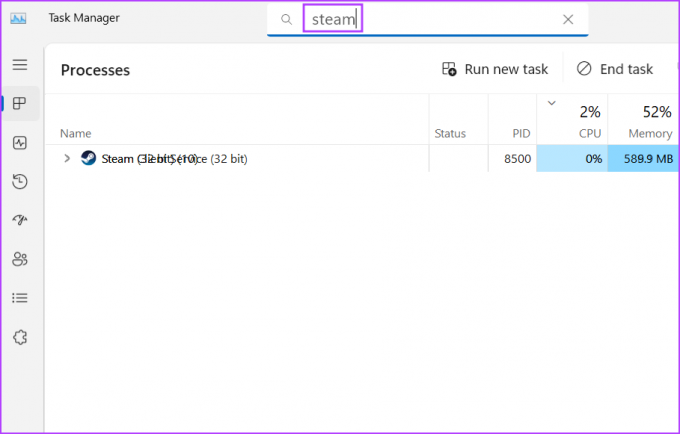
Langkah 3: Klik kanan pada satu proses dan pilih opsi Akhiri tugas. Ulangi hal yang sama untuk semua proses terkait dan tutup jendela Task Manager.
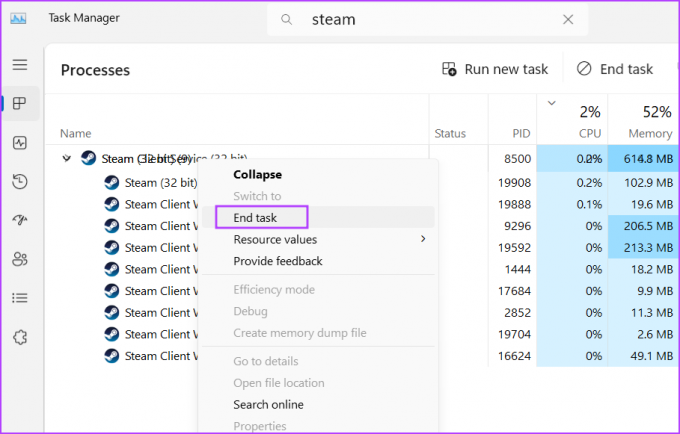
Langkah 4: Tekan tombol Windows untuk membuka menu Mulai, ketik Uap, dan klik opsi Jalankan sebagai administrator.
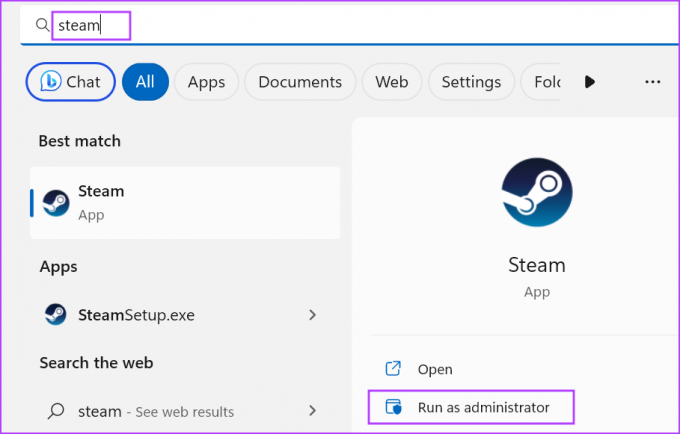
Langkah 5: Jendela Kontrol Akun Pengguna akan terbuka. Klik tombol Ya untuk membuka Steam dengan hak istimewa administrator.
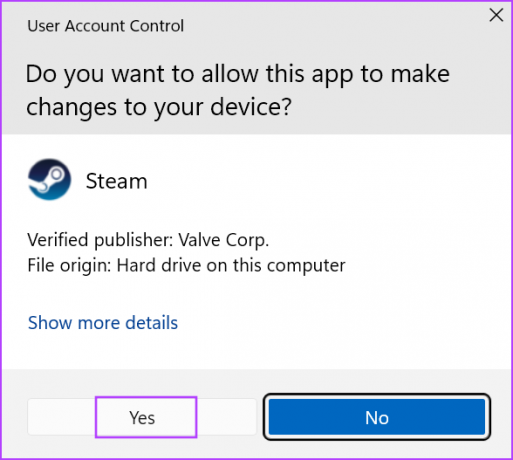
2. Periksa Koneksi Internet Anda
Steam memerlukan koneksi internet aktif untuk memverifikasi file game. Jika Anda tidak memiliki koneksi internet aktif atau koneksi yang sangat tidak stabil, Anda akan menghadapi kesalahan saat memverifikasi file. Periksa kualitas koneksi Anda dengan tes kecepatan internet di komputer atau ponsel Anda.
Anda juga dapat me-restart router Anda untuk menghapus cache-nya dan menghubungkannya kembali ke internet. Luncurkan aplikasi Steam lagi dan periksa apakah dapat menyelesaikan verifikasi file.
3. Periksa Status Server Steam
Jika server Steam sedang down atau sedang dalam pemeliharaan, Anda akan mengalami Steam macet saat memvalidasi kesalahan. Anda dapat menggunakan situs web seperti DownDetector, Dan Status Uap, atau pantau Twitter untuk mengetahui pemadaman yang meluas di wilayah Anda. Jika demikian, Anda harus sabar menunggu server kembali hidup.
Anda juga dapat mencoba mengalihkan wilayah unduhan secara manual untuk menyelesaikan validasi file. Begini caranya:
Langkah 1: Buka aplikasi Steam, pilih menu Steam di pojok kiri atas dan pilih Pengaturan dari menu konteks.

Langkah 2: Klik pada opsi Downloads dari sidebar kiri.

Langkah 3: Klik tarik-turun untuk Wilayah Unduhan dan pilih wilayah lain.
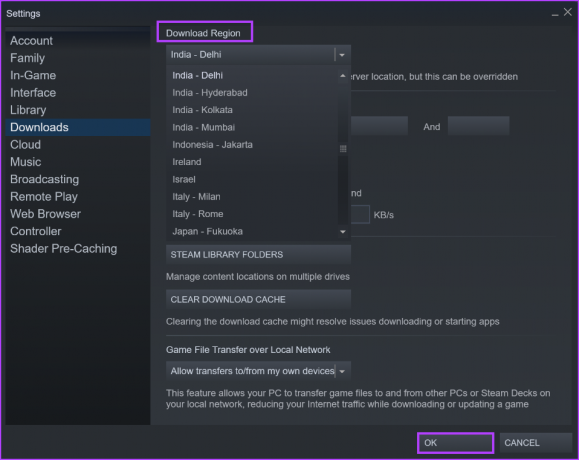
Langkah 4: Klik tombol OK di bagian bawah untuk menerapkan perubahan dan tutup jendela Pengaturan.
4. Nonaktifkan Sementara Program Anti-virus
Jika proses instalasi verifikasi Steam memakan waktu lama, Anda dapat mematikan Windows Defender atau lainnya program antivirus pihak ketiga di PC Anda. Anda dapat menyalakannya kembali setelah Steam berhasil memverifikasi file. Inilah cara melakukannya:
Langkah 1: Tekan tombol Windows untuk membuka menu Mulai, ketik perlindungan virus & ancaman di bilah pencarian, dan tekan Enter.
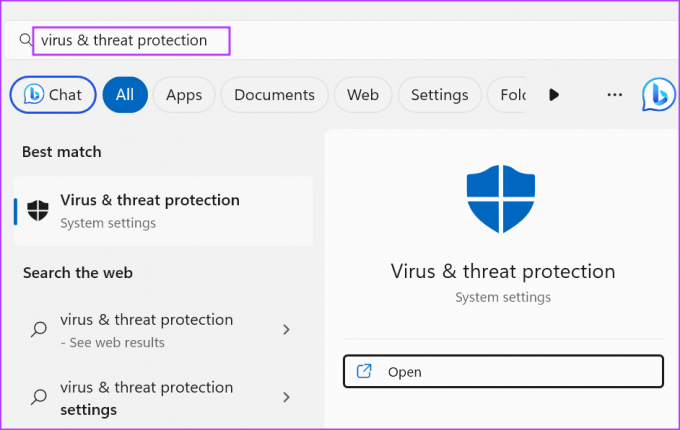
Langkah 2: Klik opsi Kelola pengaturan di bawah bagian Pengaturan perlindungan virus & ancaman.
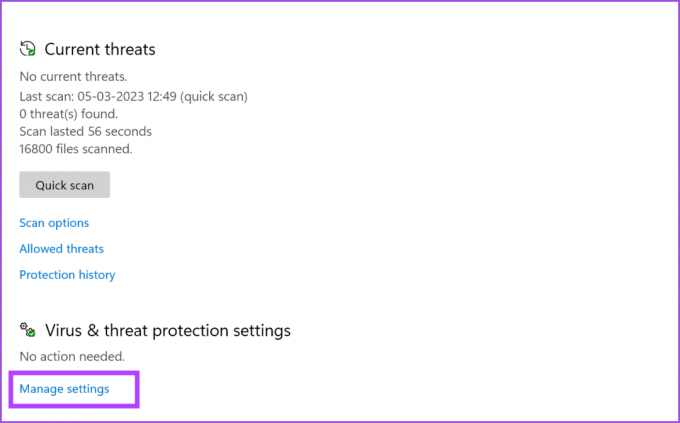
Langkah 3: Klik sakelar di bawah perlindungan Real-time untuk menonaktifkannya.
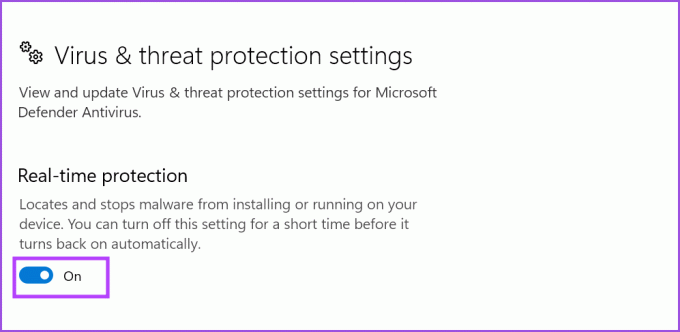
Langkah 4: Ketika jendela Kontrol Akun Pengguna muncul, klik tombol Ya.
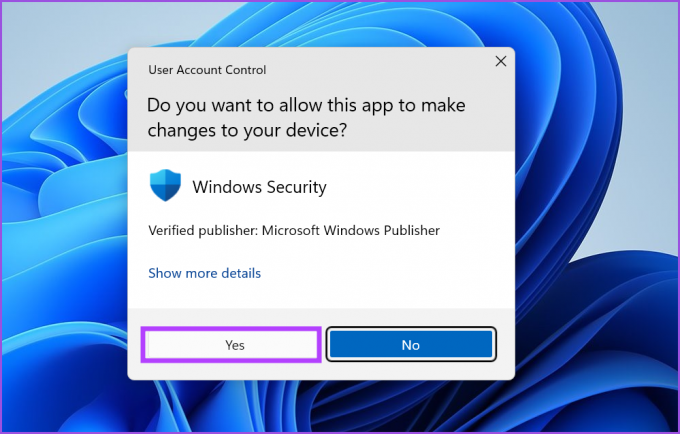
Langkah 5: Tutup aplikasi Keamanan Windows.
Jika Anda menggunakan program anti-virus pihak ketiga di PC Anda, buka area ikon baki Sistem di pojok kanan bawah dan nonaktifkan untuk sementara atau hingga reboot berikutnya. Kemudian, buka aplikasi Steam dan periksa apakah verifikasi berhasil diselesaikan.
5. Hapus Cache Unduhan
Cache unduhan Steam yang usang atau rusak dapat menyebabkan banyak masalah dengan aplikasi Steam. Daripada menghapus cache secara manual dari folder Steam di File Explorer, Anda dapat menggunakan bagian Pengaturan aplikasi untuk menghapus cache unduhan. Ulangi langkah-langkah berikut:
Langkah 1: Buka aplikasi Steam, klik menu Steam di pojok kiri atas, dan pilih opsi Pengaturan dari menu konteks.

Langkah 2: Klik pada opsi Download.

Langkah 3: Kemudian klik tombol Hapus Unduh Cache.

Langkah 4: Terakhir, klik tombol OK.
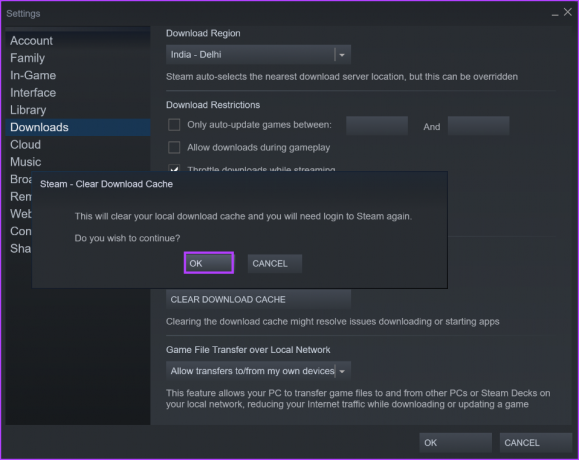
Steam akan menutup secara otomatis dan diluncurkan kembali. Anda harus masuk lagi.
6. Perbaiki Folder Perpustakaan Steam
Kerusakan item folder perpustakaan Steam juga dapat menyebabkan Steam macet saat memvalidasi kesalahan. Jadi, Anda dapat memperbaiki folder menggunakan bagian Pengaturan di aplikasi Steam. Begini caranya:
Langkah 1: Luncurkan aplikasi Steam, klik menu Steam di pojok kiri atas, dan pilih Pengaturan dari menu konteks.

Langkah 2: Pilih Unduhan dari sidebar kiri. Klik tombol Steam Library Folders dari panel kanan.
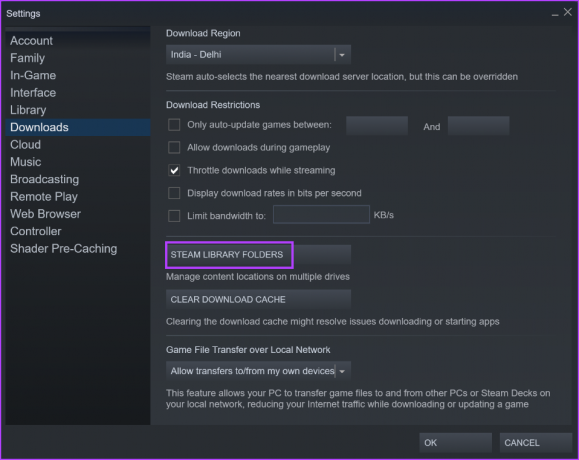
Langkah 3: Klik pada tombol tiga titik horizontal (…) di sudut kanan dan pilih opsi Perbaikan Folder.

Langkah 4: Ketika jendela Kontrol Akun Pengguna muncul, klik tombol Ya.
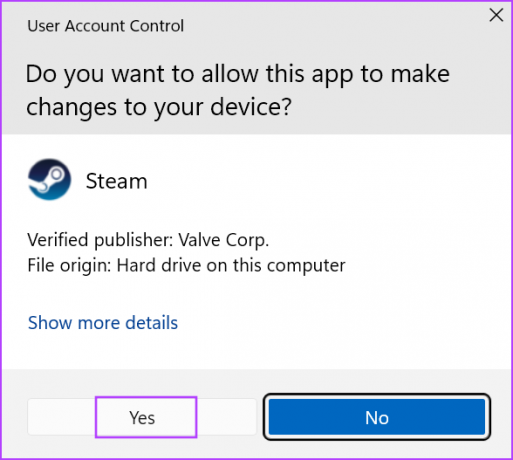
Langkah 5: Setelah perbaikan selesai, klik tombol Tutup.
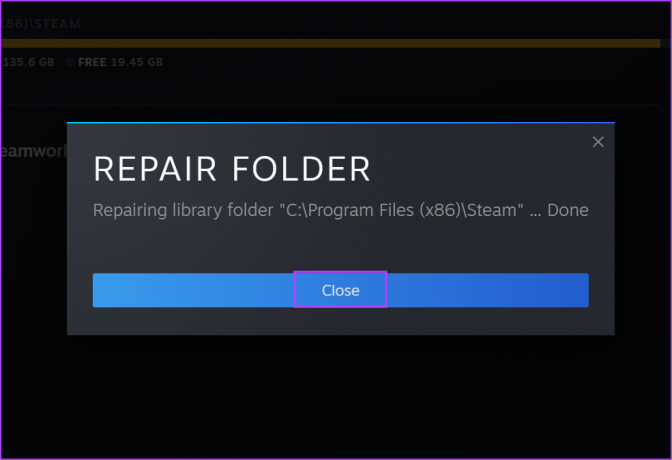
Jika Anda telah menginstal game di drive lain, Anda harus memperbaikinya menggunakan proses perbaikan Steam Library Folder yang sama.
7. Hapus File Dari Folder Steam
Cukup menghapus Steam akan menghapus semua game yang diinstal juga. Tapi, Anda dapat menyimpan game yang terinstal dan mengatur ulang Steam untuk memperbaiki kesalahan 'memverifikasi instalasi' Steam. Inilah cara melakukannya:
Langkah 1: Tutup sepenuhnya aplikasi Steam. Tekan tombol Windows + E untuk meluncurkan File Explorer.
Langkah 2: Buka bilah alamat, rekatkan jalur berikut, dan tekan Enter:
C:\Program Files (x86)\Steam\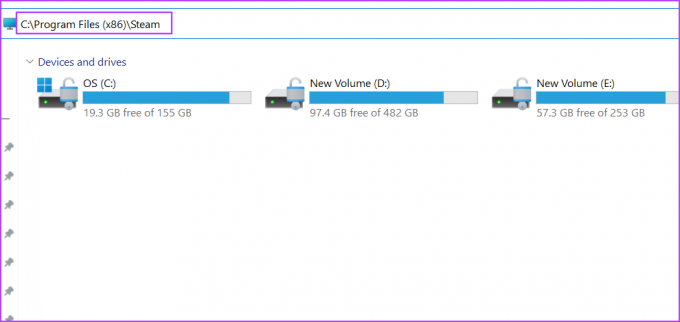
Langkah 3: Tekan Ctrl + Pintasan keyboard untuk memilih semuanya. Tahan tombol Ctrl dan klik folder steamaaps dan file aplikasi steam.exe untuk membatalkan pilihannya.
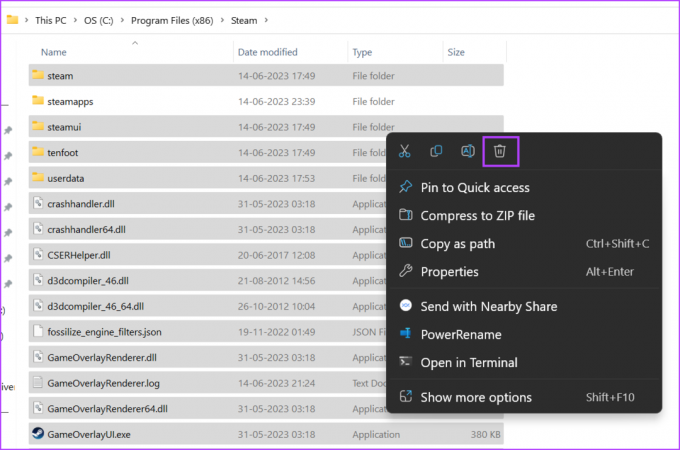
Langkah 4: Klik kanan dan pilih opsi Hapus.
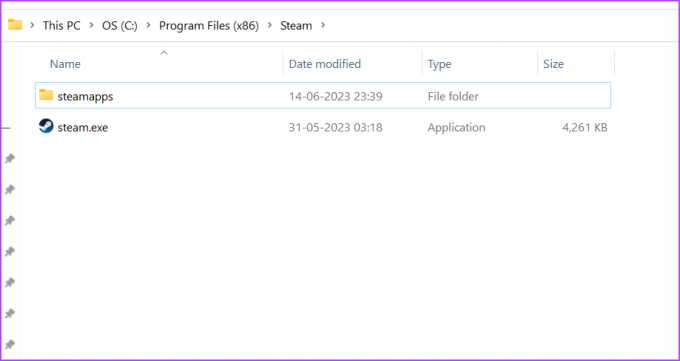
Langkah 5: Luncurkan ulang aplikasi Steam. Ini akan mengunduh pembaruan terbaru dan membuat ulang semua folder yang dihapus. Anda harus masuk ke akun Anda lagi.

Mainkan Game Uap Favorit Anda
Saat Steam macet saat memverifikasi instalasi, itu memperpanjang waktu tunggu untuk memainkan game favorit Anda. Mulailah dengan memulai ulang aplikasi sederhana dan alihkan lokasi unduhan. Setelah itu, bersihkan cache unduhan, dan perbaiki folder Steam library. Terakhir, setel ulang aplikasi untuk memperbaiki masalah yang mengganggu.
Terakhir diperbarui pada 15 Juni 2023
Artikel di atas mungkin berisi tautan afiliasi yang membantu mendukung Teknologi Pemandu. Namun, itu tidak mempengaruhi integritas editorial kami. Konten tetap berisi dan otentik.

Ditulis oleh
Abhishek tetap menggunakan sistem operasi Windows sejak dia membeli Lenovo G570. Sejelas itu, dia suka menulis tentang Windows dan Android, dua sistem operasi paling umum namun menarik yang tersedia bagi umat manusia. Saat dia tidak membuat draf postingan, dia suka pesta OnePiece dan apa pun yang ditawarkan Netflix.